想必有些朋友还不熟悉ps软件,也还不会添加图案叠加的操作,下面就讲解关于ps添加图案叠加的详细操作方法,希望对你们有所帮助哦。
ps添加图案叠加的详细操作
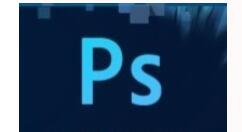
1、首先打开PS,然后点击菜单栏中的编辑→定义图案绘制想要叠加的图案
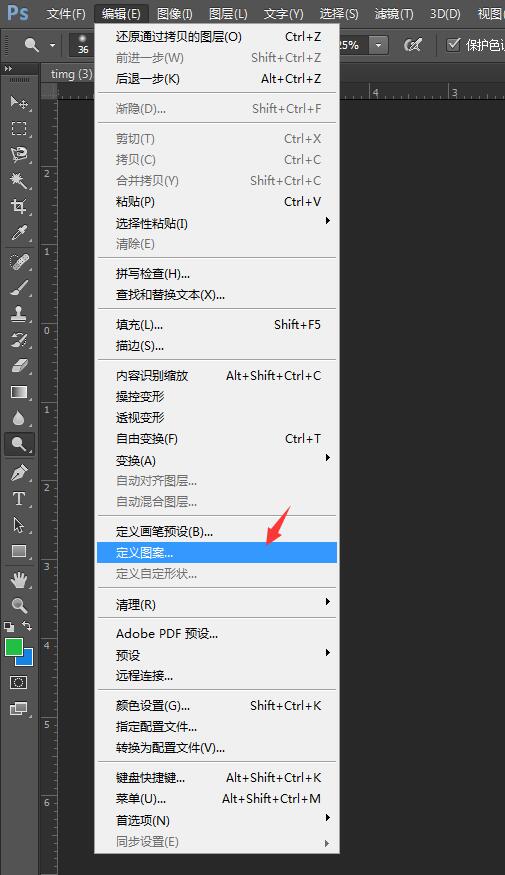
2、在弹框中输入图案名称,再进行保存。
3、点击菜单栏中的图层→图层样式,在左侧选择“图案叠加”
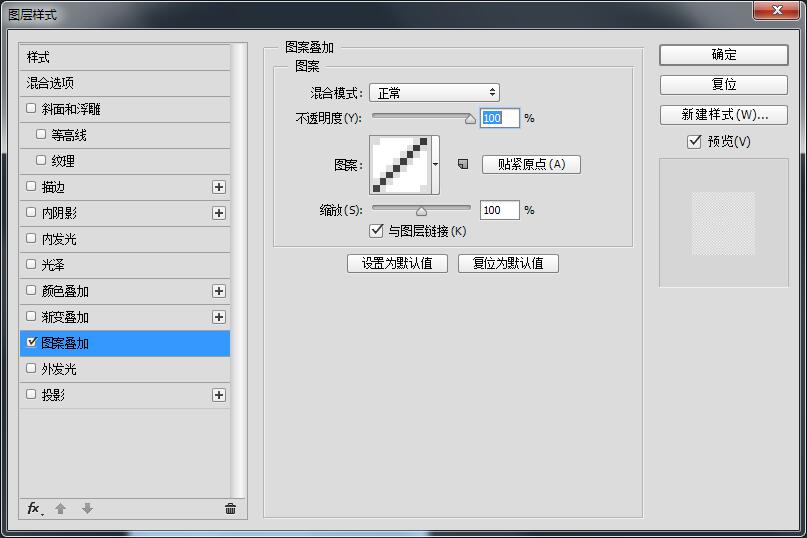
4、在图案叠加界面的“图案”中点击保存好的图案,然后就可以使用了
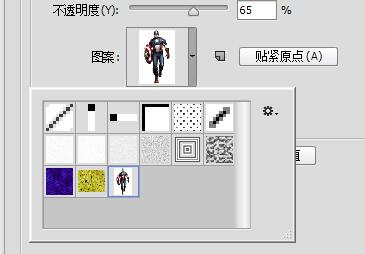
学完本文ps添加图案叠加的详细操作 ,是不是觉得以后操作起来会更容易一点呢?
2019-05-12 09:58:49 来源:下载之家
想必有些朋友还不熟悉ps软件,也还不会添加图案叠加的操作,下面就讲解关于ps添加图案叠加的详细操作方法,希望对你们有所帮助哦。
ps添加图案叠加的详细操作
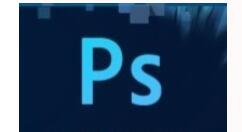
1、首先打开PS,然后点击菜单栏中的编辑→定义图案绘制想要叠加的图案
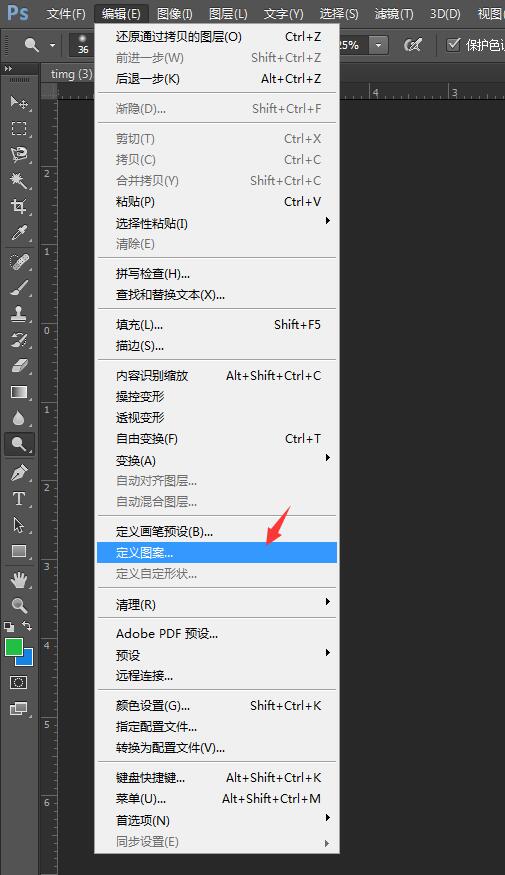
2、在弹框中输入图案名称,再进行保存。
3、点击菜单栏中的图层→图层样式,在左侧选择“图案叠加”
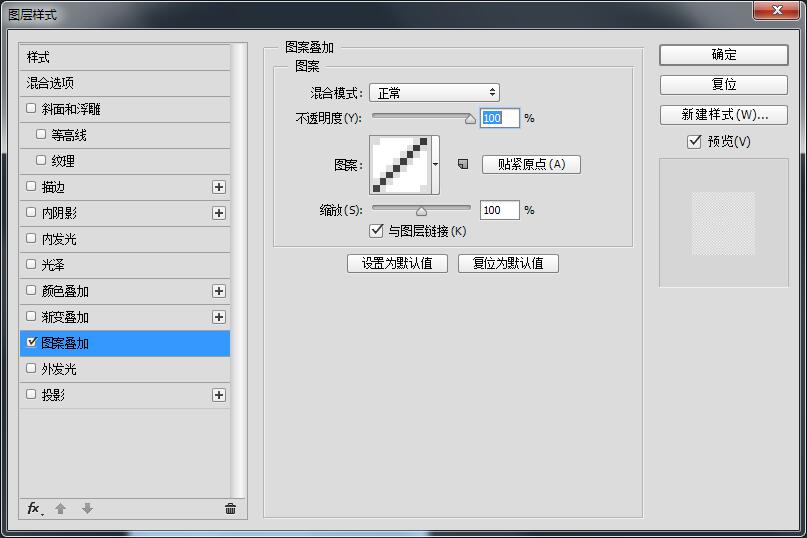
4、在图案叠加界面的“图案”中点击保存好的图案,然后就可以使用了
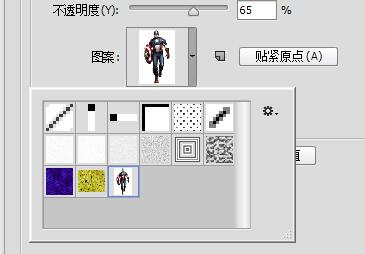
学完本文ps添加图案叠加的详细操作 ,是不是觉得以后操作起来会更容易一点呢?